
დახურეთ გაშვებული აპები თქვენს ანდროიდზე, რომ დაზოგოთ ბატარეა.
თქვენს ანდროიდის ტელეფონს მუდმივად ამუშავებს აპლიკაციები ფონზე, რომლებიც არა მხოლოდ ანელებს მოწყობილობის ეფექტურობა, მაგრამ ასევე დაღეჭეთ ძვირფასი ბატარეის ხანგრძლივობა - ის, რაც ანდროიდის ყველა მომხმარებელმა იცის, არის მწირი. დახურეთ ნებისმიერი გაშვებული აპი, რომელსაც ამჟამად არ იყენებთ თქვენს ანდროიდ ტელეფონზე, მეხსიერების და ბატარეის მუშაობის დაზოგვის მიზნით.
Ნაბიჯი 1
თქვენი მოწყობილობის Android-ის ვერსიიდან გამომდინარე, შეეხეთ მენიუს ღილაკს და აირჩიეთ "პარამეტრები". თუ თქვენ მოწყობილობას არ აქვს მენიუს ღილაკი, გადადით მე-2 ნაბიჯზე.
დღის ვიდეო
ნაბიჯი 2
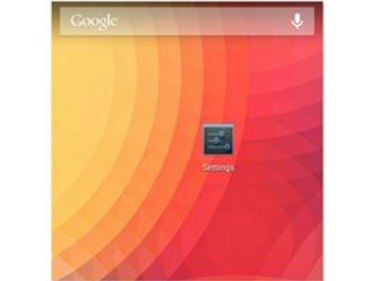
პარამეტრების ხატულა Android მოწყობილობაზე.
გაუშვით პარამეტრების აპი თქვენს მოწყობილობაზე ან შეეხეთ "პარამეტრებს", თუ თქვენს მოწყობილობას აქვს მენიუს ღილაკი.
ნაბიჯი 3
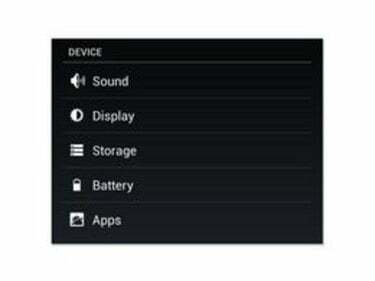
იპოვეთ აპლიკაციები ან აპები პარამეტრების მენიუში
შეეხეთ "აპლიკაციებს" ან "აპებს".
ნაბიჯი 4
შეეხეთ „აპლიკაციების მართვას“ ან გადადით მე-5 ნაბიჯზე, თუ ეს ვარიანტი არ არის.
ნაბიჯი 5

გადადით "გაშვებული" განყოფილებაში აპლიკაციების მართვის ფანჯარაში.
აირჩიეთ "გაშვება" თქვენი აპლიკაციების მართვის ფანჯრის ზედა ნაწილში.
ნაბიჯი 6

აქ არის თქვენი გაშვებული აპლიკაციების სია.
იხილეთ თქვენი გაშვებული აპლიკაციების სია.
ნაბიჯი 7
აირჩიეთ პირველი აპლიკაცია, რომელსაც არ იყენებთ და გსურთ დახუროთ.
ნაბიჯი 8
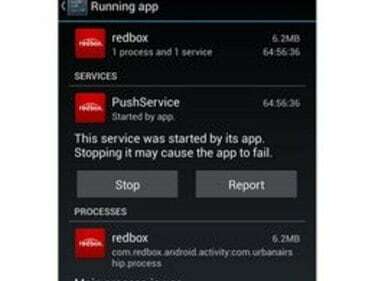
შეეხეთ „იძულებითი გაჩერება“ ან „შეჩერება“.
შეეხეთ „Force Stop“ ან „Stop“ და დააჭირეთ ღილაკს „Go Back“ სიის ხელახლა სანახავად და აირჩიეთ თქვენი შემდეგი აპლიკაცია.
ნაბიჯი 9
განაგრძეთ თქვენი სია, სანამ არ დახურავთ ყველა აპს, რომელიც გსურთ.
გაფრთხილება
თუ არ იცით, რა აპლიკაცია მუშაობს, არ გააჩეროთ ის. ეს არის ალბათ სისტემური აპლიკაცია, რომელიც უნდა იმუშაოს ფონზე. დახურეთ მხოლოდ ის აპლიკაციები, რომლებიც დარწმუნებული ხართ, რომ თქვენ (და თქვენს ანდროიდს) არ გჭირდებათ ამ მომენტში გამოყენება.



